
![]() Queste funzionalità sono disponibili solo nelle configurazioni del programma Standard e Professional.
Queste funzionalità sono disponibili solo nelle configurazioni del programma Standard e Professional.
![]() Qui abbiamo imparato
Qui abbiamo imparato ![]() incorpora un intero grafico per vedere visivamente i valori più importanti.
incorpora un intero grafico per vedere visivamente i valori più importanti.
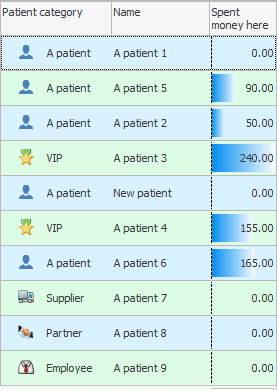

Puoi classificare i valori. Per fare questo, entriamo nel modulo "Pazienti" alla colonna "Spesa totale" trovare automaticamente il valore medio. Per avere un'idea chiara di quanti soldi spende il paziente medio nella tua clinica. Per fare questo, andiamo al comando che già conosciamo "Formattazione condizionale" .
![]() Leggi perché non sarai in grado di leggere le istruzioni in parallelo e lavorare nella finestra che appare.
Leggi perché non sarai in grado di leggere le istruzioni in parallelo e lavorare nella finestra che appare.
Se hai ancora le regole di formattazione degli esempi precedenti, eliminale tutte.
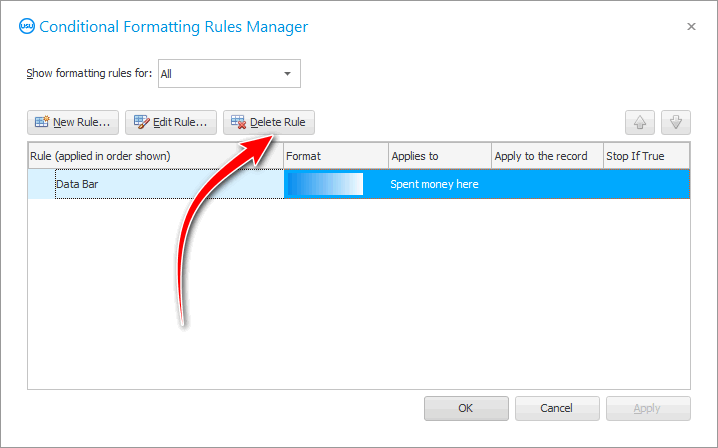
Quindi aggiungi una nuova regola utilizzando il pulsante " Nuovo ".
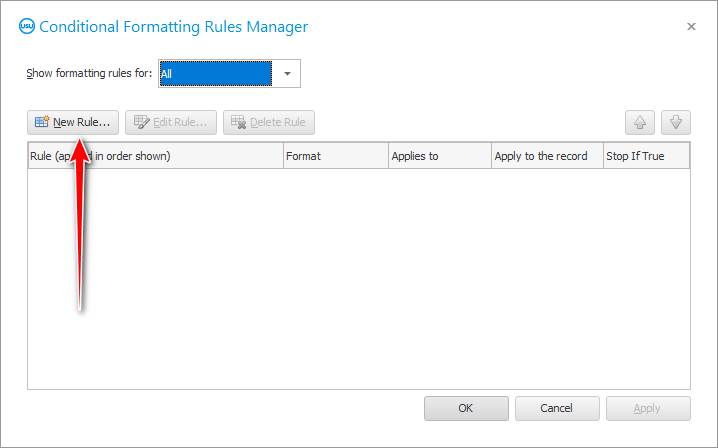
Nella finestra che appare, seleziona la regola ' Formatta solo i valori sopra o sotto la media '. Quindi, nell'elenco a discesa sottostante, seleziona " Maggiore o uguale alla media dell'intervallo selezionato ". Premendo il pulsante " Formato ", cambia leggermente la dimensione del carattere e rendi il carattere in grassetto.
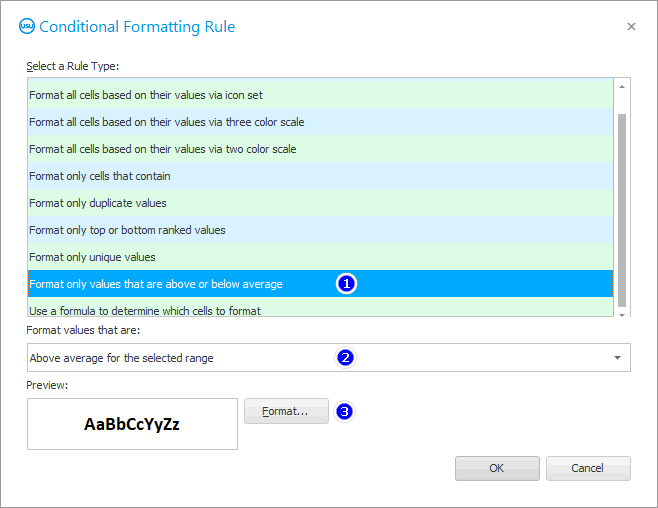
Di conseguenza, metteremo in evidenza i clienti che hanno speso una buona somma di denaro nel tuo centro medico. L'importo sarà pari o superiore alla media della clinica.
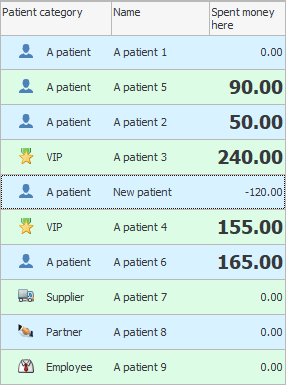
Inoltre, la selezione dei valori cambierà automaticamente nel tempo. Dopotutto, ieri il valore medio era pari a una somma e oggi può già essere completamente diverso.
![]() C'è un rapporto speciale che analizza il potere d'acquisto medio.
C'è un rapporto speciale che analizza il potere d'acquisto medio.

Puoi impostare una condizione di formattazione che mostrerà ' Top 10 ' o ' Top 3 ' dei migliori clienti.
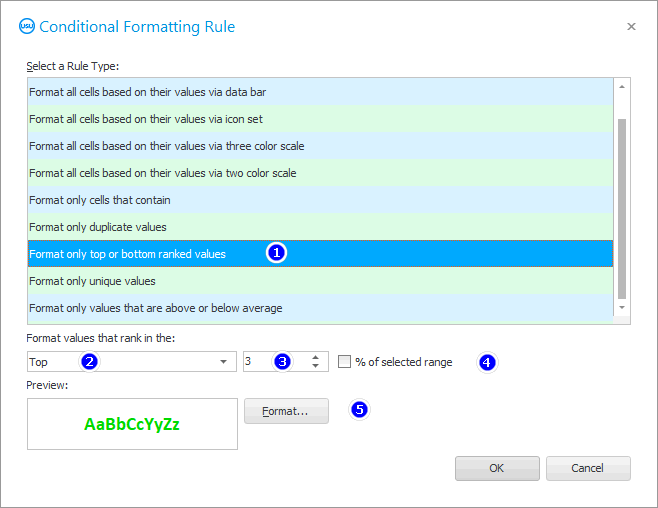
Visualizzeremo tali pazienti in caratteri verdi.
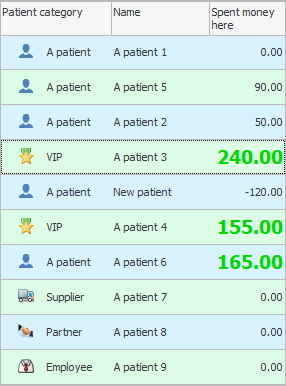
Aggiungiamo una seconda condizione per evidenziare i ' Top 3 ' peggiori pazienti. I loro importi dei fondi spesi verranno visualizzati in caratteri rossi.
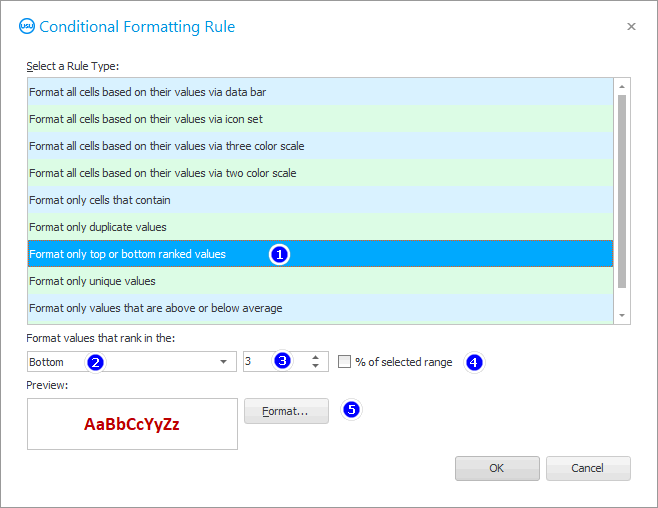
Assicurati che entrambe le condizioni di formattazione vengano applicate al campo " Totale speso ".
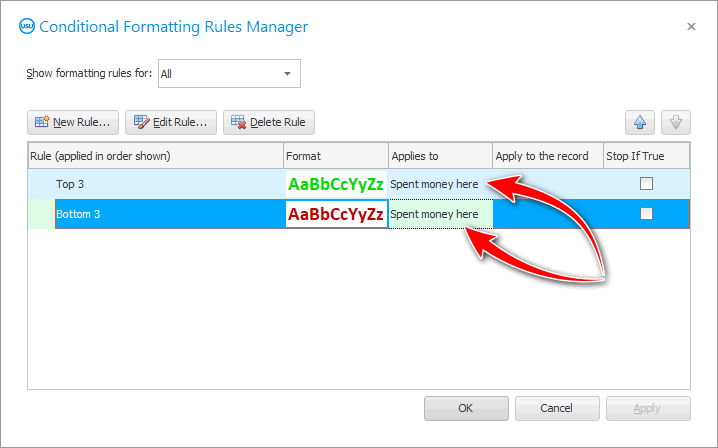
Pertanto, nello stesso set di dati, otterremo una classifica di " Top 3 Best Patients " e " Top 3 Worst Patients ".
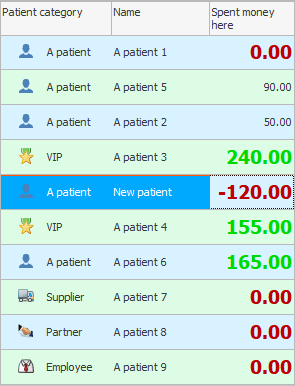

Quando ci sono molti pazienti, è possibile costruire la propria valutazione " Top 3 ", dove " 3 " non sarà il numero di persone da trovare nell'elenco generale, ma la percentuale della base clienti totale. Quindi puoi facilmente far emergere il 3 percento dei pazienti migliori o peggiori. Per fare ciò, seleziona semplicemente la casella di controllo " % dell'intervallo selezionato ".
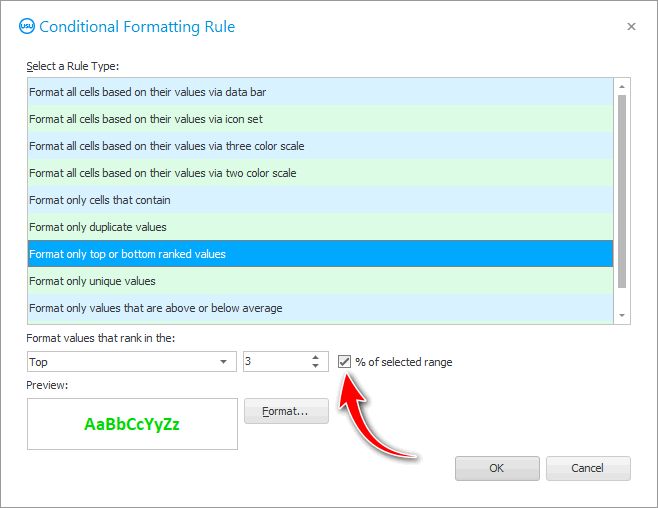

![]() Il programma ti mostrerà automaticamente in qualsiasi tabella
Il programma ti mostrerà automaticamente in qualsiasi tabella ![]() valori univoci o duplicati .
valori univoci o duplicati .
Vedi sotto per altri argomenti utili:
![]()
Sistema di contabilità universale
2010 - 2024